Als u mimoLive gebruikt om een LED bord wilt u misschien uw LED board voor de grote show of het goed werkt en er geen gebroken pixels zijn.
e LED Board Testing laag is een gratis mimoLive add-on.
Ga naar mimoLive winkel om deze add-on gratis te downloaden
Er zijn twee interessante testcases die je kunt uitvoeren:
Pixelresolutietest
A LED bord heeft meestal minder pixels dan een computerscherm en als je de exacte pixelafmetingen wilt weergeven als je LED bord is er een manier om de videopijplijn helemaal tot aan de LED bestuur:
- Zoek de oorspronkelijke pixelafmetingen van je LED bord en stel je rendergrootte hierop in in de mimoLive-documentinstellingen.
- Voeg de Video-uitgang Testlaag van de Bibliotheek met lagen naar je document en schakel het live:
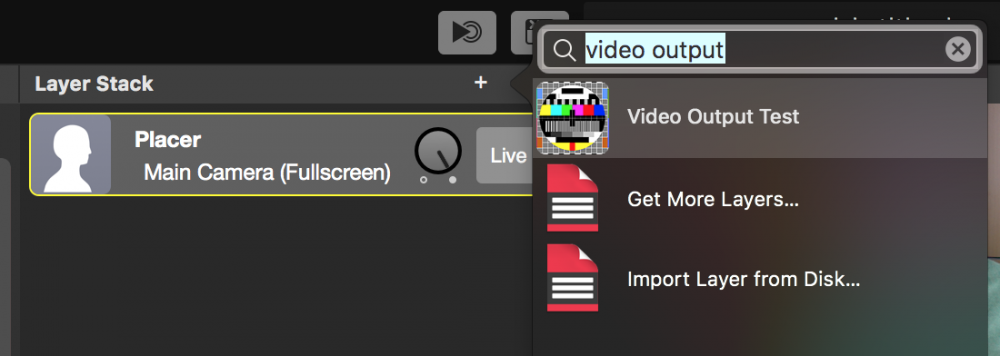
Er zijn twee interessante opties voor de testafbeelding in deze laag: "Phillips PM5544" en "Schermafmetingen".
Schakel eerst de optie naar "Schermafmetingen". Nu wordt de pixeldimensie weergegeven en een rand van één pixel wordt in het groen getekend. Hiermee kunt u controleren of de renderafmetingen in mimoLive overeenkomen met de pixeldimensie van uw LED bord. De dunne groene lijn rondom wordt weergegeven op uw LED Raad als er randpixels worden afgesneden.
Selecteer als tweede test de optie "Phillips PM5544". Aan de grote cirkel kun je meteen zien of de beeldverhouding correct is: als het geen cirkel is, komt de beeldverhouding niet overeen. De verticale strepen in het midden laten zien of er pixel subsampling plaatsvindt. Kijk vooral naar het vierkant helemaal rechts.
Piekvermogenstest
Omdat een LED Het stroomverbruik van het bord is afhankelijk van de inhoud die wordt weergegeven en het is belangrijk om te testen wat er gebeurt als het ampèrage piekt van een minimum naar een maximum. Je kunt de LED Board Test-laag om dit te testen:
- Schakel de opties "Labels weergeven" en "Tegel markeren" uit. Nu zou het scherm volledig donker moeten zijn of een enkele effen kleur moeten hebben.
- Gebruik de knoppen "Wit" en "Zwart" om heen en weer te schakelen tussen volledig wit en volledig zwart op je LED bord. (Opmerking: De knoppen zijn ook beschikbaar op het speciale afstandsbedieningsoppervlak voor deze laag)
Terwijl dit gebeurt, kunt u de versterkers op uw LED boardvoeding om te zien of alles binnen het normale bereik ligt.
Test met gebroken pixels
Als je ervoor wilt zorgen dat alle pixels op je LED bord correct zijn dan kun je de LED Board Test-laag. Voeg de LED Board Testlaag van de Bibliotheek met lagen naar je document en schakel het live:
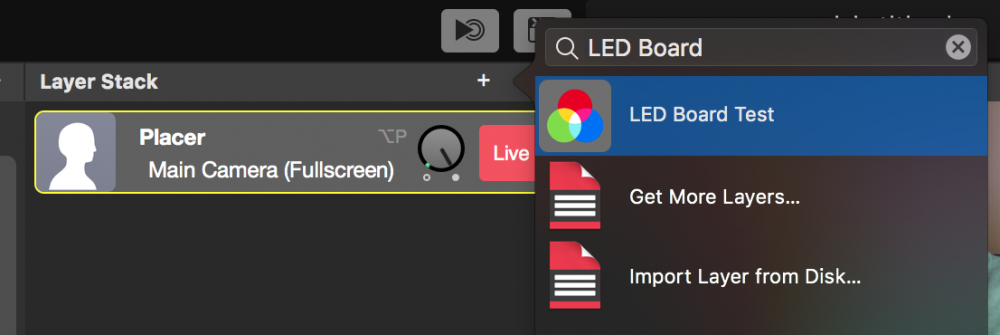
Allereerst moet u het aantal kolommen en rijen van de LED boardsegmenten in het gedeelte Inhoud van de parameters van de laag.
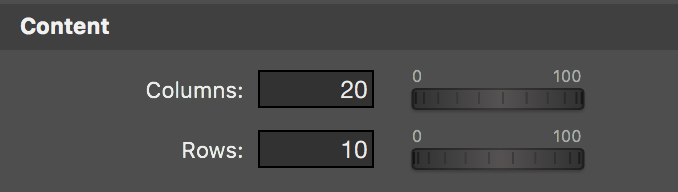
In het gedeelte Labels van de parameter Lagen kunt u opgeven hoe de labels voor elke LED boordsegment worden berekend. Stel dit zo in dat het overeenkomt met de labels op het segment van je LED bord om het gemakkelijker te kunnen raadplegen.
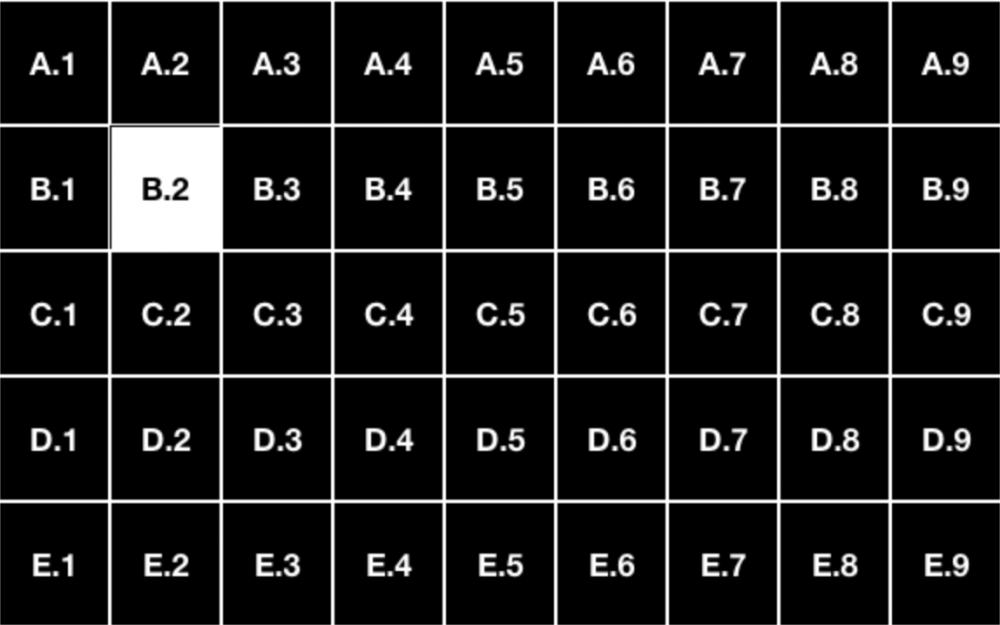
Om de pixeltest uit te voeren klik je één voor één op de knoppen met de kleurnamen. Je zult zien dat defecte pixels gemakkelijk zichtbaar zijn als het overeenkomstige kleurkanaal alleen verlicht is. Als je een defecte pixel hebt gevonden, kun je de labels inschakelen om te bepalen welk segment moet worden gewijzigd. Je kunt ook een enkel LED bordsegment als u gedetailleerde tests moet maken door ofwel de kolom en rij ervoor in te voeren in de lagenparameter of door op het overeenkomstige label te klikken in de Layer Preview of Program Out.
Afstandsbedieningsoppervlak
Er is een speciale Afstandsbedieningsoppervlak hiervoor LED Board Test-laag waarmee je voor je LED bord en voer de pixeltest op afstand uit.

